Wine install, 卸载的方法
EL6 (RHEL6 and SL6)
Required packages for proper building of 32-bit Wine on 64-bit EL6
yum install --setopt=protected_multilib=false install libXrender-devel.i686 mingw32-libxml2 libxslt-devel.i686 gnutls-devel.i686 libjpeg-devel.i686 libpng-devel.i686 freetype-devel.i686 libX11-devel.i686 glibc-devel.i686 alsa-lib-devel.i686 libsndfile-devel.i686 readline-devel.i686 glib2.i686 glibc-devel.i686 libgcc.i686 libstdc++-devel.i686 pulseaudio-libs-devel.i686 cmake portaudio-devel.i686 openal-soft-devel.i686 audiofile-devel.i686 freeglut-devel.i686 lcms-devel.i686 libieee1284-devel.i686 openldap-devel.i686 unixODBC-devel.i686 sane-backends-devel.i686 fontforge libgphoto2-devel.i686 isdn4k-utils-devel.i686 mesa-libGL-devel.i686 mesa-libGLU-devel.i686 libXxf86dga-devel.i686 libXxf86vm-devel.i686 giflib-devel.i686 cups-devel.i686 gsm-devel.i686 libv4l-devel.i686 fontpackages-devel ImageMagick-devel.i686 openal-soft-devel.i686 libX11-devel.i686 docbook-utils-pdf libtextcat tex-cm-lgc libXext-devel-1.3.2-2.1.el6.i686 libxml2-devel-2.7.6-17.el6_6.1.i686 zlib-devel-1.2.3-29.el6.i686 libjpeg-turbo-devel-1.2.1-3.el6_5.i686
Trying to rebuild the epel 6 wine srpms (wine-1.2.3-1.el6.src.rpm) in 32-bit mode, I had to do the following manual changes to the spec files:
- portaudio.spec: add an "export CC='gcc -m32 -march=i686'" in an %ifarch %{ix86}
wine.spec: add an "export CC='gcc -m32 -march=i686'" in an %ifarch %{ix86}, and remove 'TARGETFLAGS="" %{?_smp_mflags}' after %{make}
The resulting packages (src and binary) are available here http://www.gymglish.com/opensource/rpms/centos6-rpms/
Then, I could build the rpms in this order:
rpmbuild -ba --sign --target i686 portaudio.spec rpmbuild -ba --sign --target i686 openal-soft.spec rpmbuild -ba --sign --target i686 nss-mdns.spec rpmbuild -ba --sign --target i686 wine.spec rpmbuild -ba --sign wine-docs.spec
wine下很多中文显示成框框解决方法:
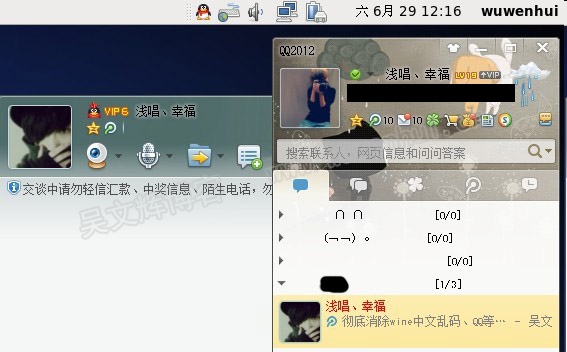
1、准备字体
为了让 Windows 应用程序看上去更美观,所以需要 Windows 下面的字体。
到windows系统下C:\Windows\Fonts目录拷贝 simsun.ttc 文件。复制到~/.wine/drive_c/windows/Fonts目录。
创建一个 simfang.ttc 是许多 Windows 应用默认使用 simfang.ttc 字体。
2、修改 ~/.wine/system.reg
装好字体后,还要修改一下 Wine 的注册表设置,指定与字体相关的设置:
gedit ~/.wine/system.reg
(一定要使用 gedit 或其他支持 gb2312/utf8 编码的编辑器修改这些文件,否则文件中的中文可能变乱码)
搜索: LogPixels
找到的行应该是:[System\\CurrentControlSet\\Hardware Profiles\\Current\\Software\\Fonts]
将其中的:
"LogPixels"=dword:00000060
改为:
"LogPixels"=dword:00000070
搜索: FontSubstitutes
找到的行应该是:[Software\\Microsoft\\Windows NT\\CurrentVersion\\FontSubstitutes]
将其中的:
"MS Shell Dlg"="Tahoma"
"MS Shell Dlg 2″="Tahoma"
改为:
"MS Shell Dlg"="SimSun"
"MS Shell Dlg 2″="SimSun"
3、修改 ~/.wine/drive_c/windows/win.ini
gedit ~/.wine/drive_c/windows/win.ini
在文件末尾加入:
[Desktop]
menufontsize=13
messagefontsize=13
statusfontsize=13
IconTitleSize=13
4、最关键的一步,把下面的代码保存为zh.reg,然后终端执行regedit zh.reg。
代码:
REGEDIT4
[HKEY_LOCAL_MACHINE\Software\Microsoft\Windows NT\CurrentVersion\FontSubstitutes]
"Arial"="simsun"
"Arial CE,238"="simsun"
"Arial CYR,204"="simsun"
"Arial Greek,161"="simsun"
"Arial TUR,162"="simsun"
"Courier New"="simsun"
"Courier New CE,238"="simsun"
"Courier New CYR,204"="simsun"
"Courier New Greek,161"="simsun"
"Courier New TUR,162"="simsun"
"FixedSys"="simsun"
"Helv"="simsun"
"Helvetica"="simsun"
"MS Sans Serif"="simsun"
"MS Shell Dlg"="simsun"
"MS Shell Dlg 2"="simsun"
"System"="simsun"
"Tahoma"="simsun"
"Times"="simsun"
"Times New Roman CE,238"="simsun"
"Times New Roman CYR,204"="simsun"
"Times New Roman Greek,161"="simsun"
"Times New Roman TUR,162"="simsun"
"Tms Rmn"="simsun"
好了,之后你会发现中文是多么的美丽。。。
from: http://wiki.winehq.org/WineOn64bit#head-25bf815250cd2c1399a85b153e15a2f2cabf246e
wine安装SourceInsight
wine安装SourceInsight
1. 环境:ubuntu10.04 2. 安装 wine
关于 wine ,请参考这里。通过网络安装:
$ apt-get install wine
3. 安装 SourceInsight 在这里下载 SourceInsight 安装包。下载完成后,用 wine 安装。
$ wine InsightSetup.exe
安装方法与在 windows 一样,序列号(任选其一,来源于网络):
SI3US-956386-80191
SI3US-840598-11493
SI3US-404808-04697
SI3US-510811-93484
SI3US-343066-11287
4. 编写脚本快速启动 在终端上输入 wine
"c:\Program Files\Source Insight 3\Insight3.exe" 即可启动 Source Insight
。但是每次启动都需要输入这一大串字符,是一件非常让人恼火的事,所以需要编写一个脚本来直接启动它,就像普通命令一样。 建立 SourceInsight.sh 脚本:
$ cat ~/.SourceInsight.sh function SourceInsight() { wine "c:\Program Files\Source Insight 3\Insight3.exe" }
修改 ~/.bashrc ,添加下面内容到文件末尾:
$ cat ~/.bashrc # Add by Eddy for using SourceInsight, + source ~/.SourceInsight.sh # Add by Eddy for using SourceInsight, -
这样每次登陆终端都可以直接使用命令 SourceInsight 来启动 source insight 了,非常方便。
$ SourceInsight
参考资料: http://zh.wikipedia.org/wiki/Wine http://bbs.ednchina.com/BLOG_ARTICLE_2097734.HTM http://blog.csdn.net/liushaogeng/article/details/5853665 http://www.linuxidc.com/Linux/2010-07/27137.htm
wine卸载的方法
不一定每一步都需要执行。
1、删除~/.wine目录。
5、删除~/.config/menus目录下的相应文件
6、打开.config/menus/applications.menu文件,删除文件中与wine有关的内容
更新文件类型数据库
8、删除以下三个文件:
/usr/share/app-install/desktop/wine.desktop
/usr/share/app-install/desktop/wineconfig.desktop
/usr/share/app-install/desktop/winefish.desktop
9、删除下面三个目录下与wine和wine相关的内容:
~/.local/share/applications
~/.local/share/desktop-directories
~/.local/share/icons
个别程序卸载
$HOME/.config/menus/applications-merged/wine*
(好像是xml文件,有乱码也没有关系,不会影响显示!)
$HOME/.local/share/applications/wine (直接影响开始程序菜单中的显示!)
$HOME/.local/share/desktop-directories/wine*
$HOME/.local/share/icons/????_*.xpm (程序图标)
Wine install, 卸载的方法的更多相关文章
- Eclipse 插件安装、升级和卸载的方法
Eclipse 的插件可以装在内部,也可以装在外部,装在内部的方法很简单:把插件的features和plugins目录copy到eclipse的安装目录即可. eclipse和其插件升级比较频繁,用过 ...
- 完全卸载Oracle方法、步骤
完全卸载Oracle方法: 软件环境: 1.Windows XP + Oracle 10g 2.Oracle安装路径为:d:\Oracle 1.如果数据库配置了自动存储管理(ASM),应该先删除聚集同 ...
- centos 卸载vsftpd方法
centos 卸载vsftpd方法 在服务器上安装了vsftpd,配置出错需要卸载vsftpd.卸载vsftpd的命令如下: 1 [root@localhost ~]# rpm -aq vsftpd2 ...
- Linux下彻底卸载LibreOffice方法
Linux下彻底卸载LibreOffice方法 终端中输入命令: 对所有基于 Debian 的发行版(Debian.Ubuntu.Kubuntu.Xubuntu.*buntu.Sidux 等): su ...
- openfire彻底卸载的方法
最近百度找openfire彻底卸载的方法,很多都是三句命令行的答案.但是那三句真的无法完全卸载 终于从openfire官网找到了卸载的命令 终端执行下面的命令 sudo rm -rf /usr/loc ...
- CentOS卸载Apache方法
https://www.kafan.cn/edu/49420412.html CentOS卸载Apache方法 首先关闭httpd服务 /etc/init.d/httpd stop 列出httpd相关 ...
- SQL SERVER 2008 彻底卸载干净方法 (转)
最近安装SQL SERVER 2008失败后,再重新安装时老是报错,东搞西搞的很难卸干净.但又不方便重装系统,经按下面方法终于搞定并成功安装上2008 1.停掉SQL SERVER 2008所有相关服 ...
- win7+ubuntu双系统中卸载ubuntu方法
双系统中,如果要卸载ubuntu是不能够直接卸载的,需要使用一些特殊的方法.下面就为大家详细的介绍介绍. Step1 MBR引导区修复: 进入win7,下载个软件MbrFix,放在C:\windows ...
- 完全卸载Oracle方法
手动卸载 软件环境: 1.Windows XP + Oracle 10g 2.Oracle安装路径为:d:\Oracle 1.如果数据库配置了自动存储管理(ASM),应该先删除聚集同步服务CSS(cl ...
随机推荐
- QT程序打包发布(双击运行)
- iOS--inputView和inputAccessoryView
iOS–inputView和inputAccessoryView 什么是inputView和inputAccessoryView? 如果是UITextField和UITextView,下面是声明文件源 ...
- YouTube CEO关于工作和生活平衡的完美回答
原文地址:http://www.businessinsider.com/youtubes-ceo-response-to-work-life-balance-2015-7 译文: 在2015年Aspe ...
- 【Android】碎片Fragment
1.碎片可以让界面在平板上更好地展示. 2.碎片是一种可以嵌入到活动中的UI片段,它能让程序更加合理和充分地利用一个大屏幕的空间.有自己的生命周期,能包含布局. 3.新建碎片类继承Fragment,可 ...
- jsp页面表单的遍历要怎么写
1.传统的方式使用request.getAttribute(“list”);获取表单的值, 2.也可以用struts2提供的标签进行遍历 备注 // 传统的接受参数方法 // String sfz=t ...
- 我的C# - Web - DAL- DBHelper.cs
其中的部分内容是别人的,我修改过了并加入了详细的注释!!! 一.这个DBHelper的大致块儿如下图: 二.下面是具体的源代码: //命名空间..... using System;using Syst ...
- angularjs sortbale
参考地址:http://kamilkp.github.io/angular-sortable-view 案例:jsp: <div sv-root sv-part="vm.dataLis ...
- GridView中某一列值的总和(web)
protected void GridView1_RowDataBound(object sender, GridViewRowEventArgs e) { if (e.Row.R ...
- git 教程 git.oschina.net
官方说明:http://git.oschina.net/oschina/git-osc/wikis/%E5%B8%AE%E5%8A%A9#ssh-keys 安装完成后,在开始菜单里找到"Gi ...
- java 计算器SWT/RAP(版本3)键盘鼠标兼容
java 计算器SWT/RAP(版本3)键盘鼠标兼容,之前版本也对,但存在线程失效问题,当多人访问时,就容易线程失效,一直犯得一个错误就是一直用static变量和static方法, 之前加了什么js界 ...
